Sebagai pengguna layanan meeting Online Webex apakah kalian sudah tahu bagaimana cara ganti nama Webex ? jika belum, pada pembahasan kali ini kami telah menyiapkan langkah-langkah untuk melakukan proses tersebut.
Untuk mengganti username dalam aplikasi ini paling mudah dilakukan menggunakan laptop. Namun, bagi kalian yang tidak memiliki perangkat tersebut bisa melakukan ganti nama melalui aplikasi Webex.
Aplikasi Webex kini telah tersedia di Play Store dengan ukuran yang relatif kecil. Selain itu, aplikasi tersebut juga bisa di download secara cuma-cuma alias gratis. Untuk langkah-langkah mengganti username melalui aplikasi Webex telah kami siapkan di bagian pembahasan.
Sebelum itu, perlu diketahui dalam hal ini biasanya Webex menyarankan pengguna untuk menggunakan nomor registrasi dalam mengisi kolom First Name. Sedangkan untuk kolom Last Name kalian bisa memasukkan nama lain yang kreatif. Baiklah, untuk lebih jelasnya langsung saja kita simak tutorial ganti nama Webex lewat laptop dan smartphone dibawah ini.
Begini Cara Ganti Nama Webex Lewat Laptop & Smartphone
Cara Ganti Nama Webex
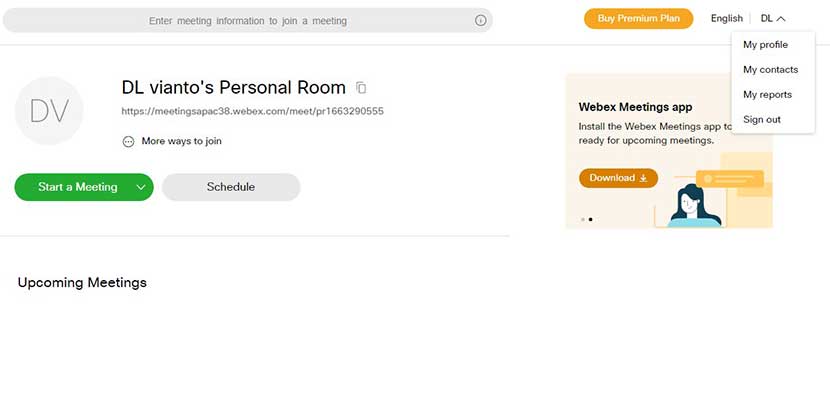
Dalam penggunaan layanan Webex memang tersedia banyak fitur, salah satunya adala ganti nama. Nah, untuk menerapkan langkah-langkah tersebut biasanya mereka menggunakan menu Settings Webex. Berikut kami sajikan tata cara ganti nama Webex via Settings :
- Login ke Webex melalui laptop.
- Setelah itu klik Sign In di pojok kanan atas.
- Pilih Webex Meetings.
- Selanjutnya masukkan email dan password akun Webex kalian.
- Pada tampilan beranda pilih ikon tanda panah kebawah disamping tulisan nama pengguna.
- Lalu pilih My Profile -> Edit My Profile.
- Kemudian kalian bisa mengganti nama Webex melalui kolom yang tersedia.
- Jika sudah silahkan pilih Save.
Cara Ganti Nama Webex via Aplikasi
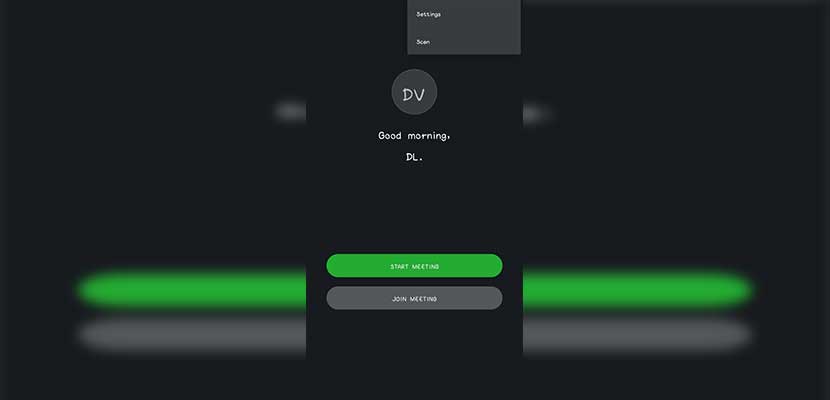
Kemudian bagi pengguna smartphone, kalian bisa memanfaatkan aplikasi Webex yang tersedia di Google Play Store. Melalui aplikasi tersebut kalian bisa lebih praktis dalam proses ganti nama Webex. Adapun tata caranya sebagai berikut :
- Buka aplikasi Webex melalui smartphone.
- Setelah itu silahkan Login menggunakan akun kalian.
- Jika sudah tap menu Opsi di pojok kanan atas.
- Kemudian pilih Settings.
- Tap nama Webex kalian untuk proses ganti nama.
- Jika sudah tap ikon centang pad keyboard smartphone.
- Selesai.
Cara Ganti Username Webex via Join Meeting
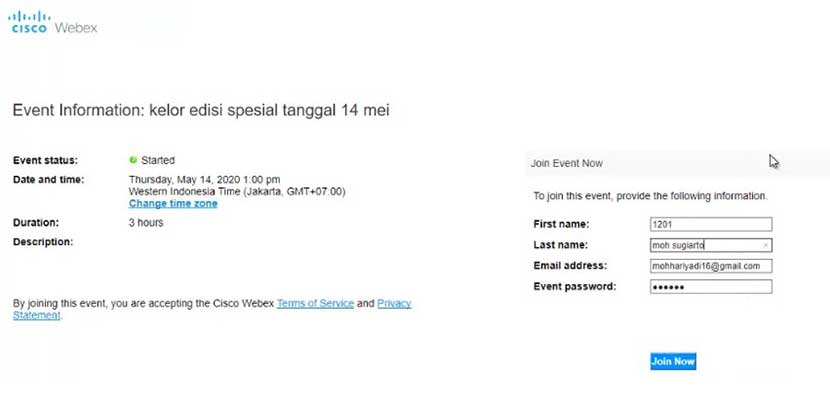
Cara ganti nama Webex yang selanjutnya adalah melalui Join Meeting. Bagi kalian para penerima undangan Meeting bisa melakukan ganti nama sebelum masuk ke ruang meeting. Nah, seperti apakah caranya ? simak tutorial berikut ini :
- Klik Meeting atau Number Link yang sudah kalian terima.
- Kemudian pada tampilan selanjutnya tersedia kolom pengisian nama di sebelah kanan.
- Masukkan nama depan dan nama belakang sesuai keinginan.
- Jika sudah silahkan klik Join Now.
- Sekarang kalian sudah tergabung dalam meeting dengan nama peserta sesuai yang kalian masukkan tadi.
- Selesai.
KESIMPULAN
Itulah beberapa cara untuk mengganti username Webex paling mudah menurut Gadgetized.net. Kemudian cara diatas juga bisa kalian terapkan saat menggakses Webex menggunakan perangkat smartphone maupun laptop. Atau kalian memiliki trik lainnya yang lebih praktis untuk mengganti nama di layanan Webex Meetings ? jika demikian, silahkan berbagi melalui kolom komentar.
